Размытие может повлиять на изображение как в лучшую, так и в плохую сторону. Некоторые используют его для сокрытия областей на фотографии для конфиденциальности, а другие используют его для раскрытия красоты изображения. Между тем, вы можете использовать различные типы эффектов размытия в соответствии с вашими потребностями. Эффект размытия, который может добавить художественный эффект вашей фотографии, — это размытие по Гауссу.
Этот эффект на фото очень полезен. Это может уменьшить шум и зернистость, которые влияют на ваши изображения. Это может быть очень полезно при наложении объекта на фотографию, которая слишком занята или на изображении много чего происходит. Эффект размытия по Гауссу может помочь вам смягчить части фотографии, чтобы объект, который вы накладываете, выделялся. Узнайте больше о что такое размытие по Гауссу прочитав ниже.
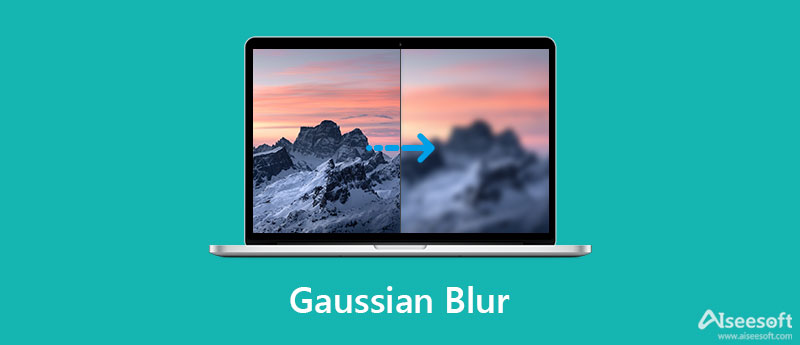
Размытие по Гауссу используется при обработке изображений, также известном как сглаживание по Гауссу. Фильтр был назван в честь ученого-математика Карла Фридриха Гаусса. Основная цель размытия по Гауссу — уменьшить шум на изображении и детализацию. Проще говоря, этот эффект размытия подходит для того, чтобы скрыть области изображения, не портя их и не выставляя напоказ красоту изображения.
Это также полезно, когда вы пытаетесь имитировать или имитировать глубину резкости. С помощью этого эффекта размытия вы сможете контролировать, что находится в фокусе, а что нет. Этот метод обычно достигается с помощью камеры высокого класса с дорогими объективами. Но с размытием по Гауссу вы сможете добиться этого с использованием дорогих объективов или без них.
Размытие по Гауссу легко реализовать на фотографии. Фактически, некоторые инструменты для редактирования фотографий включают эту функцию для редактирования профессиональных фотографий. И инструмент для редактирования фотографий, который развивается с течением времени, — это Photoshop. Он поставляется с множеством впечатляющих функций для достижения выдающихся результатов. Что еще более важно, вы можете выполнить размытие по Гауссу с помощью этой программы. Если вы хотите применить к своим изображениям размытие по Гауссу в Photoshop, выполните следующие действия.
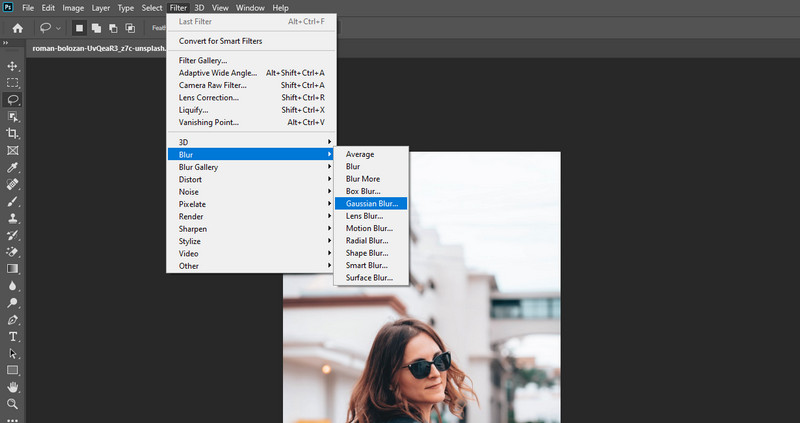
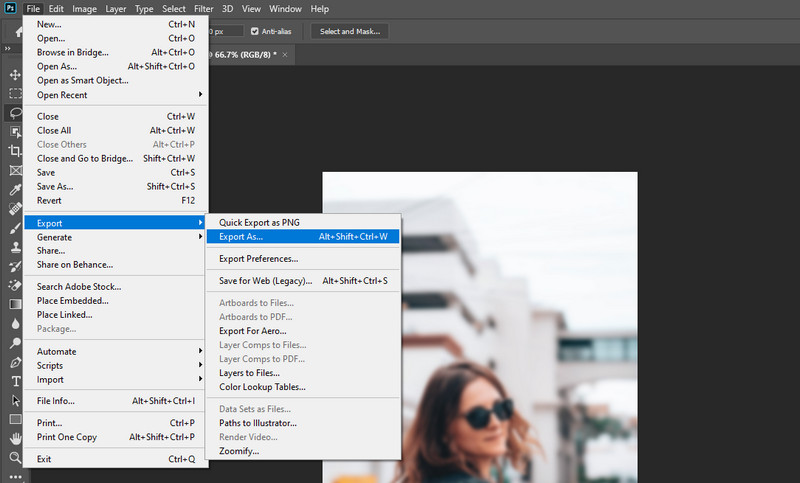
В этой части основное внимание будет уделено различению эффектов Gaussian и Lens Blur. В основном, мы обсудим основы обоих эффектов фильтров. Поэтому, пожалуйста, прочитайте абзац ниже, если вы хотите понять, что такое размытие по Гауссу и размытие объектива.
Размытие по Гауссу в основном смягчает все на фотографии. Это фильтр нижних частот, который включает в себя удаление экстремальных выбросов для достижения четных значений пикселей. Этот эффект размытия помогает эффективно свести к минимуму шум на фотографии, особенно когда фотография слишком занята. Он может выделить текст, объект или человека, смягчив изображение. Одна вещь, которую следует помнить о размытии по Гауссу, заключается в том, что оно реализует большую интенсивность размытия, что может снизить резкость.
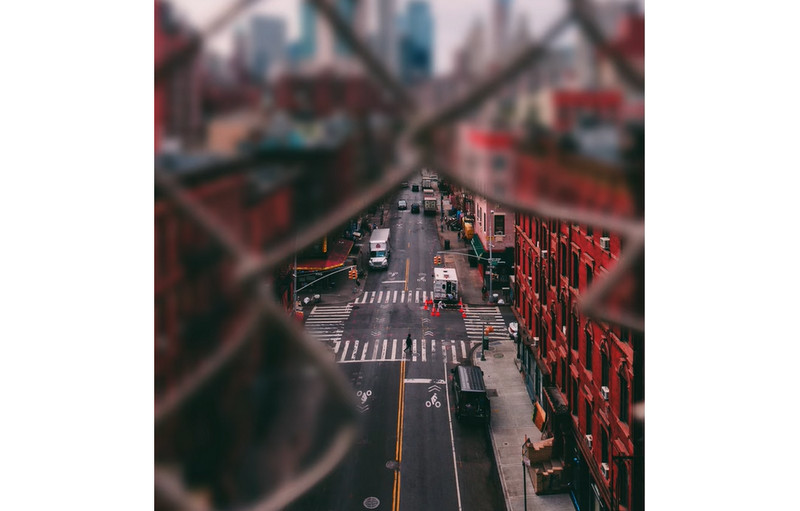
С точки зрения размытия объектива достигается эффект боке с малой глубиной резкости. Он выделяет передний план и размывает фон. Когда дело доходит до управления размытием, размытие объектива имеет преимущество. Он предлагает огромный контроль над эффектом. С другой стороны, Lens Blur предпочтительнее, если вы хотите добиться кремового эффекта размытия. Другими словами, это тонкое по сравнению с размытием по Гауссу.

Возможно, вы сможете добиться желаемого эффекта размытия на своих фотографиях. Однако в некоторых случаях вам нужно убрать уменьшение эффекта размытия, увеличив масштаб фотографии. В других случаях вы просто хотите улучшить качество фотографии. В этом случае вы можете использовать бесплатную программу для увеличения качества изображения.
Aiseesoft Image Upscaler онлайн позволит вам улучшить качество ваших фотографий. Это обеспечивает высококачественный результат, который хорошо работает с вашими личными фотографиями, фотографиями продуктов или изображениями. Поэтому вы без колебаний поделитесь им в Интернете или с друзьями. Посмотрите ниже, чтобы узнать, как использовать этот инструмент.
Ключевые особенности:

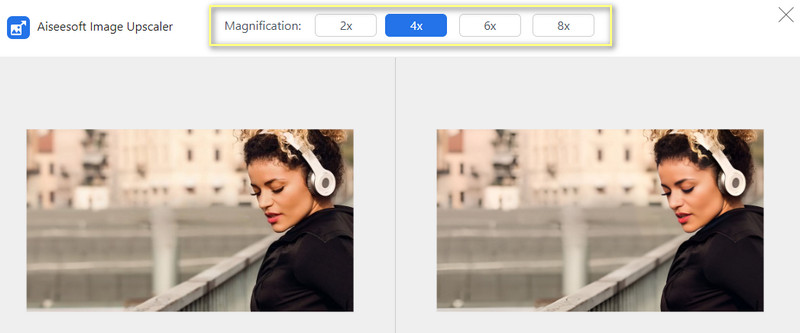
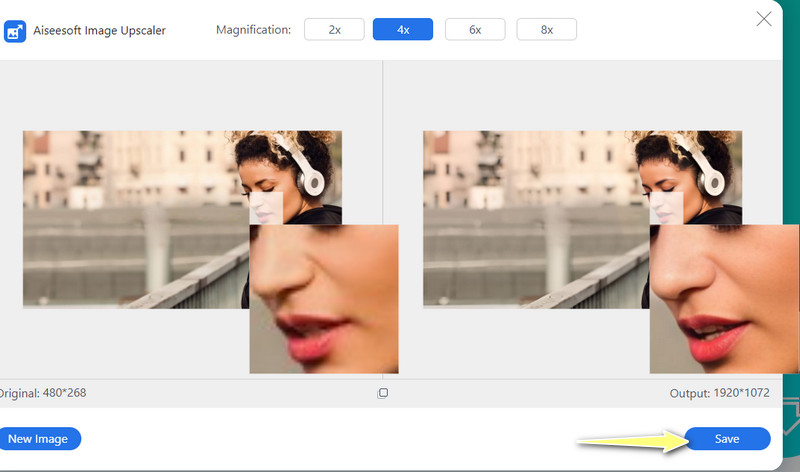
Могу ли я отменить размытие по Гауссу на моих фотографиях?
Да. Многочисленные программы помогут вам как-то обратить вспять эффект размытия и сделать картинку резкой. Используя Photoshop, вы можете воспользоваться функцией High Pass, чтобы размыть фотографию.
Что такое размытие в движении?
Это техника фотографии, в которой используется длинная выдержка, которая размывает движущиеся объекты в кадре.
Как улучшить разрешение фотографий на iPhone?
Приложение «Фото» на вашем iPhone может справиться с этой задачей. Перейдите в «Правка» > «Определение». Затем меняйте определение, пока не достигнете желаемого качества.
Заключение
Гауссово размытие полезен во многих сценариях, таких как изоляция субъекта. Он может почти заменить эти высококачественные объективы камер, чтобы добиться эффекта размытия, который вы хотите для своих фотографий. Между тем, вы можете быть знакомы с некоторыми проблемами размытия и хотите их исправить. Aiseesoft Image Upscaler Online — удобная утилита, которую вы можете использовать. Идите вперед и раскройте красоту изображения, используя урок выше.
Лучшее средство масштабирования изображения
Приложения для увеличения разрешения изображения Лучшие приложения для изменения размера фотографий Лучшие апскейлеры изображений AI Лучшие программы для изменения размера фотографий Обзор Faststone Photo Resizer Лучшие фотоувеличители Adobe Photoshop Photo Resizer Обзор PicResize Отзывы Imglarger Отзывы Лучшие Увеличители GIF Лучшие оптимизаторы изображений Bigjpg Обзор Лучшие фотоулучшители waifu2x Обзор
Video Converter Ultimate — отличный видео конвертер, редактор и энхансер для преобразования, улучшения и редактирования видео и музыки в 1000 и более форматах.
100% безопасность. Без рекламы.
100% безопасность. Без рекламы.